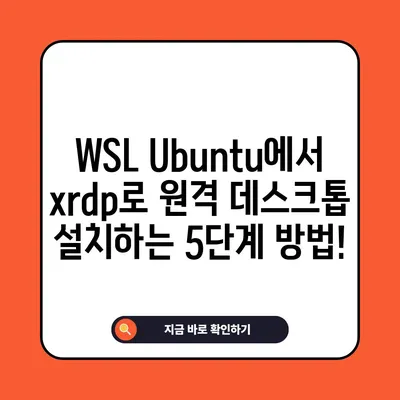WSL Ubuntu 원격 데스크톱 xrdp 설치 방법
WSL Ubuntu에서 원격 데스크톱 환경을 설정하는 방법을 자세히 알아보세요. xrdp 설치, 설정, 및 접속 과정까지 포함됩니다.
1. WSL 및 Ubuntu 개요
WSL(Windows Subsystem for Linux)은 Windows 운영 체제에서 리눅스 기반 소프트웨어 및 명령어를 실행할 수 있게 만들어주는 유용한 플랫폼입니다. 이는 개발자와 시스템 관리자가 리눅스 환경을 손쉽게 사용할 수 있도록 도와줍니다. 그 중 Ubuntu는 가장 인기 있는 리눅스 배포판 중 하나로, 많은 사용자들에게 친숙하고 다양한 패키지를 지원합니다. 하지만 기본 CLI(Command Line Interface) 외에도 GUI(Graphical User Interface)가 필요한 경우가 있습니다. 이때 많이 사용되는 도구가 xrdp입니다.
xrdp는 원격 데스크톱 프로토콜(RDP)을 사용하여 리눅스 시스템에 원격으로 접속할 수 있게 해주는 소프트웨어입니다. 이를 통해 사용자는 마치 직접 데스크톱에서 작업하는 것처럼 Ubuntu에 접속하여 여러 작업을 수행할 수 있습니다. xrdp를 사용하면 리눅스의 강력한 기능을 GUI 환경에서 편리하게 활용할 수 있으므로, 많은 사용자가 이를 선호합니다.
예를 들어, 서버 관리자가 원격에서 시스템을 제어하거나, 개발자가 원격으로 작업 환경을 세팅해 자신의 프로젝트를 진행할 때 xrdp는 큰 도움이 됩니다. 이제 WSL의 Ubuntu 환경에서 xrdp를 설치하고 설정하는 방법을 단계별로 알아보도록 하겠습니다.
| 장점 | 설명 |
|---|---|
| 편리함 | GUI 기반 환경에서 쉽게 작업 가능 |
| 접속 용이성 | 원격에서 작업하여 이동 중에도 생산성 유지 |
| 호환성 | 다양한 리눅스 배포판과 호환 가능 |
| 경량화 | 서버 자원을 거의 소모하지 않음 |
💡 팀뷰어로 간편하게 원격 제어를 시작해보세요. 💡
2. WSL 및 Ubuntu 준비하기
Windows에서 WSL과 Ubuntu를 사용할 수 있도록 설정하려면 몇 가지 사전 작업이 필요합니다. 먼저, Windows 10 이상의 운영 체제를 사용하고 있어야 하며, Windows 기능에서 WSL을 활성화해야 합니다. WSL을 활성화하는 방법은 매우 간단합니다. 아래의 단계를 따라 해보세요.
- Control Panel을 엽니다.
- Programs를 클릭한 후 Turn Windows features on or off를 선택합니다.
- 목록에서 Windows Subsystem for Linux를 찾아 체크합니다.
- Windows를 재부팅합니다.
이제 Ubuntu를 Microsoft Store에서 다운로드하여 설치할 수 있습니다. Ubuntu 설치 후, 터미널을 열어 기본 설정을 완료합니다. 귀하의 리눅스 환경이 준비되었다면, 다음 단계로 넘어가서 xrdp 설치를 진행할 수 있습니다.
WSL의 기본 설정이 완료되면, Ubuntu의 패키지 관리자를 업데이트하는 것이 좋습니다. 이를 통해 최신 상태로 유지할 수 있으며, 필요 패키지를 원활히 설치할 수 있습니다. 아래 명령어를 터미널에 입력해 업데이트를 수행하세요:
bash
sudo apt update && sudo apt upgrade
이 과정은 기본적으로 리눅스 패키지의 보안 및 성능을 개선하는 데 필요한 중요한 작업입니다. 패키지가 업데이트되면, xrdp 설치를 위한 준비가 완료된 것입니다.
| 단계 | 설명 |
|---|---|
| 1단계 | WSL 활성화 |
| 2단계 | Ubuntu 설치 및 초기 설정 수행 |
| 3단계 | 패키지 관리자를 통해 업데이트 수행 |
| 4단계 | xrdp 설치를 위한 준비 완료 |
💡 WSL Ubuntu에서 원격 데스크톱을 쉽게 설정하는 방법을 알아보세요! 💡
3. xrdp 설치 및 설정하기
이제 본격적으로 xrdp를 설치하는 단계입니다. 아래의 명령어를 통해 xrdp 소프트웨어를 설치할 수 있습니다. 모든 커맨드는 WSL Ubuntu 터미널에서 실행해야 합니다.
bash
sudo apt install xrdp
xrdp 설치가 완료되면, 설치된 서비스를 시작하고, 시스템이 부팅할 때 자동으로 시작하도록 설정할 필요가 있습니다. 이를 위해 아래 명령어를 실행해주십시오.
bash
sudo systemctl start xrdp
sudo systemctl enable xrdp
이제 xrdp가 이미 설치되어 있는지 확인하는 과정입니다. 아래와 같이 xrdp의 현재 상태를 확인할 수 있습니다.
bash
sudo systemctl status xrdp
상태가 active (running)으로 표시되면 xrdp가 정상적으로 실행되고 있는 것입니다. 그렇지 않으면 문제점을 확인해야 합니다. xrdp가 실행될 준비가 되었다면, 다음은 VNC 서버를 설치하고 설정하는 것입니다.
유용한 도구인 TightVNC 서버를 설치하여 xrdp와 함께 사용합니다. 아래 명령어로 설치할 수 있습니다:
bash
sudo apt-get install tightvncserver
설치와 설정 과정을 마친 후 xrdp 관련 설정 파일인 xrdp.ini를 수정해야 합니다. 이를 위해 아래의 명령어로 파일을 열고 port를 수정합니다:
bash
sudo vim /etc/xrdp/xrdp.ini
파일 내 port 값을 3390으로 설정하고 저장합니다. xrdp와 VNC 서버 간 포트가 밀리지 않도록 하기 위해, 사용자가 원하는 다른 포트를 지정할 수도 있습니다.
| 항목 | 설정 방법 |
|---|---|
| xrdp 설치 | sudo apt install xrdp |
| 서비스 시작 | sudo systemctl start xrdp |
| 자동 시작 설정 | sudo systemctl enable xrdp |
| VNC 서버 설치 | sudo apt-get install tightvncserver |
💡 팀뷰어 설치 방법과 연결 설정을 쉽게 알아보세요. 💡
4. 방화벽 설정 및 테스트
이제 방화벽 설정을 통해 xrdp 접속을 허용해야 합니다. 일반적으로 Ubuntu의 방화벽은 ufw(Uncomplicated Firewall)로 관리됩니다. 다음 명령어를 입력하여 RDP 포트를 허용해 보세요.
bash
sudo ufw allow 3389/tcp
이는 기본 RDP 포트인 3389번을 통한 접속을 허가하는 명령어로, 거의 모든 원격 데스크톱 프로토콜 연결에 대해 사용됩니다.
이제 모든 설정이 완료되었으니, xrdp 서버를 시작하십시오. 아래 명령어는 추가로 daemon을 시작합니다.
bash
sudo systemctl restart xrdp
이제 Windows에서 원격 데스크톱 연결 프로그램(mstsc)을 사용하여 Ubuntu에 접속해 볼 차례입니다. Windows에서 원격 데스크톱 연결 프로그램을 찾아 실행하세요. IP 주소와 포트 번호를 입력해야 합니다.
plaintext
이곳의 <WSL Ubuntu IP>는 실제 WSL의 IP 주소를 의미하며, 이를 확인하기 위해 아래 명령어를 사용할 수 있습니다.
bash
hostname -I
접속 후 계정과 비밀번호를 입력하게 되는데, 이는 Ubuntu의 사용자 계정을 바탕으로 하여 설정된 비밀번호를 입력하면 됩니다.
| 설정 항목 | 세부 내용 |
|---|---|
| 방화벽 설정 | sudo ufw allow 3389/tcp |
| xrdp 재시작 | sudo systemctl restart xrdp |
| Windows 접속 | 원격 데스크톱 프로그램 사용 시 IP 입력 |
💡 xrdp로 Ubuntu 원격 데스크톱을 쉽게 설정하는 방법을 알아보세요. 💡
5. 결론
이번 블로그 포스트에서는 WSL Ubuntu에서 xrdp를 이용해 원격 데스크톱을 설정하는 방법을 자세히 설명했습니다. WSL의 이점인 리눅스를 손쉽게 사용할 수 있는 환경을 통해 다양한 작업을 GUI 환경에서 편리하게 수행할 수 있습니다. 전체적인 과정은 물론, 각 단계에서 유의해야 할 점들을 세세하게 설명하였으므로, 독자 여러분이 실수 없이 설정할 수 있도록 도움을 드렸다고 생각합니다.
설정 과정에서 어려움이 발생하더라도, 각 단계를 하나씩 다시 확인하며 문제를 해결할 수 있을 것입니다. 이제 여러분은 Ubuntu GUI에 손쉽게 접근할 수 있는 원격 데스크톱 환경을 손에 넣었습니다. 이를 통해 원격에서 편리하게 다양한 작업을 수행해 보세요!
💡 팀뷰어를 통해 쉽게 원격 제어하는 방법을 알아보세요! 💡
자주 묻는 질문과 답변
💡 팀뷰어로 원격 연결을 쉽게 시작하는 방법을 알아보세요! 💡
Q1: WSL Ubuntu의 IP 주소는 어떻게 확인하나요?
답변1: Ubuntu 터미널에서 hostname -I 명령어를 입력하면 WSL의 IP 주소를 확인할 수 있습니다.
Q2: xrdp 설치 후 로그인 문제가 발생합니다. 해결 방법은?
답변2: xrdp에 로그인하기 위해서는 Ubuntu 사용자 계정과 비밀번호를 입력해야 하며, 사용자가 올바르게 생성되어 있는지 확인해야 합니다. 필요할 경우 새로운 사용자를 생성하고, 해당 사용자로 접속을 시도해 보세요.
Q3: xrdp에 연결이 되지 않거나 연결이 끊어지는 문제가 발생합니다. 어떤 점을 확인해야 하나요?
답변3: xrdp가 실행되고 있는지, 필요한 포트가 열려있는지를 확인해 보세요. 방화벽 설정과 서비스 상태를 점검하는 것이 중요합니다.
Q4: 다른 GUI 환경을 사용하고 싶으면 어떻게 해야 하나요?
답변4: 다른 윈도우 매니저를 설치한 경우, /etc/xrdp/startwm.sh 파일을 수정하여 원하는 데스크톱 환경을 선택할 수 있습니다.
WSL Ubuntu에서 xrdp로 원격 데스크톱 설치하는 5단계 방법!
WSL Ubuntu에서 xrdp로 원격 데스크톱 설치하는 5단계 방법!
WSL Ubuntu에서 xrdp로 원격 데스크톱 설치하는 5단계 방법!